Команда „вц“ или бројање речи у Басху сматра се изузетно корисном јер помаже у проналажењу различитих статистика датотеке. Ова наредба се може користити у више различитих варијација. Међутим, у овом водичу ћемо научити основну употребу ове наредбе у Басху.
Метода употребе наредбе „вц“ у Басху у Линук Минт 20:
Пре него што почнемо да користимо команду „вц“ у Басху, прво бисмо желели да вам покажемо верзију ове команде која је инсталирана на нашем Линук Минт 20 систему.
$ вц --верзија
Да бисмо проверили верзију наредбе „вц“ инсталирану на нашем систему, приказали смо излаз горе поменуте наредбе на слици испод: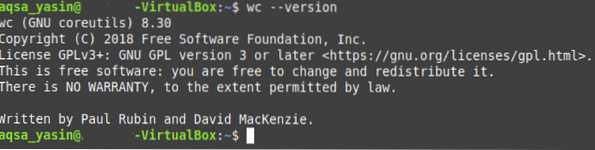
Овде такође желимо да наведемо да смо за демонстрацију употребе команде „вц“ у Басху у Линук Минт 20 креирали случајну датотеку која се зове вц.ткт. Користили смо исту датотеку у свих осам примера описаних у наставку. Садржај ове датотеке можете видети покретањем ове команде.

Садржај ове лажне датотеке приказан је на следећој слици:
Након што смо ово показали, сви смо спремни да вам објаснимо неке примере у вези са употребом наредбе „вц“ у Басху у Линук Минт 20.
Пример # 1: Приказ броја линија, речи, знакова и имена датотеке:
Ако желите да прикажете број редова, речи, знакова и име датотеке у Линук Минт 20, тада можете покренути наредбу „вц“ без икаквих додатних заставица на овај начин:
$ вц датотекаОвде би требало да датотеку замените именом датотеке чији број линија, број речи, број знакова и име желите да буду приказани на вашем терминалу. Замијенили смо га са вц.ткт, и.е., име наше лажне датотеке.
Излаз задате наредбе „вц“ приказан је испод:
Овде прва колона представља број линија; друга приказује број речи, трећа приказује број знакова, док четврта наводи име датотеке.
Пример # 2: Штампање само броја речи и имена датотеке:
Ако само желите да испишете укупан број речи у датотеци заједно са њеним именом, тада можете користити команду „вц“ са заставицом „-в“.
$ вц -в датотекаОвде би требало да датотеку замените именом датотеке чији број речи и име желите да се приказују на вашем терминалу. Замијенили смо га са вц.ткт, и.е., име наше лажне датотеке.
Модификација излаза наредбе „вц“ приказана је испод:
Пример # 3: Штампање само броја редова и имена датотеке:
Ако само желите да испишете укупан број редова у датотеци заједно са њеним именом, тада можете да користите заставицу „-л“ заједно са командом „вц“.
$ вц -л ДатотекаОвде би требало да датотеку замените именом датотеке чији број линија и име желите да се приказују на вашем терминалу. Замијенили смо га са вц.ткт, и.е., име наше лажне датотеке.
Модификација излаза наредбе „вц“ приказана је испод:
Пример # 4: Штампање само броја знакова и имена датотеке:
Ако само желите да одштампате укупан број знакова у датотеци заједно са њеним именом, тада можете користити команду „вц“ са заставицом „-м“.
$ вц -м ДатотекаОвде би требало да датотеку замените именом датотеке чији број знакова и име желите да се приказују на вашем терминалу. Замијенили смо га са вц.ткт, и.е., име наше лажне датотеке.
Модификација излаза наредбе „вц“ приказана је испод:
Пример # 5: Штампање само броја бајтова и имена датотеке:
Ако само желите да испишете укупан број бајтова у датотеци заједно са њеним именом, тада можете користити команду „вц“ са заставицом „-ц“.
$ вц -ц датотекаОвде би требало да датотеку замените именом датотеке чији број бајтова и име желите да се приказују на вашем терминалу. Замијенили смо га са вц.ткт, и.е., име наше лажне датотеке.
Модификација излаза наредбе „вц“ приказана је испод:
Пример # 6: Штампање само дужине најдуже линије (број знакова у најдужој линији) и имена датотеке:
Ако само желите да прикажете најдужу дужину реда и име датотеке, тада можете да користите команду „вц“ са заставицом „-Л“.
Овде би требало да датотеку замените именом датотеке чији број знакова и имена најдужег ретка желите да буду приказани на вашем терминалу. Замијенили смо га са вц.ткт, и.е., име наше лажне датотеке.
Модификација излаза наредбе „вц“ приказана је испод:
Пример # 7: Штампање укупног броја датотека и директоријума у тренутном директоријуму:
Команда „вц“ се такође може комбиновати са наредбом „лс“ за испис укупног броја датотека и директоријума у директоријуму на следећи начин:
$ лс | вц -л
Укупан број датотека и директоријума у нашем тренутном директоријуму, као што је приказано на слици испод:
Пример # 8: Приказ броја линија, речи, знакова и имена више датотека, заједно са укупним бројањем:
Ако желите приказати број линија, број речи, број знакова и имена више датотека, тада можете покренути команду „вц“ на следећи начин:
$ вц Датотека1 Датотека2Овде бисте требали заменити Филе1 и Филе2 тачним именима датотека чија статистика желите да се приказује на вашем терминалу. Ми смо их заменили са вц.ткт и абц.ткт, и.е., имена наших лажних датотека. Можете чак поменути имена више од две датотеке.
Модификација излаза наредбе „вц“ приказана је испод: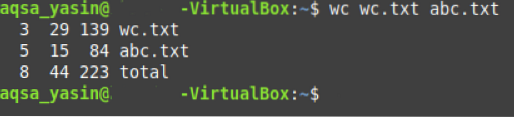
Овде последњи ред представља укупан број редова, број речи и број знакова обе наше датотеке.
Закључак:
Пролазећи кроз овај водич о употреби наредбе „вц“ у Басху, ову команду можете лако користити да бисте пронашли све потребне детаље о својим датотекама у Линук Минт 20.
 Phenquestions
Phenquestions


